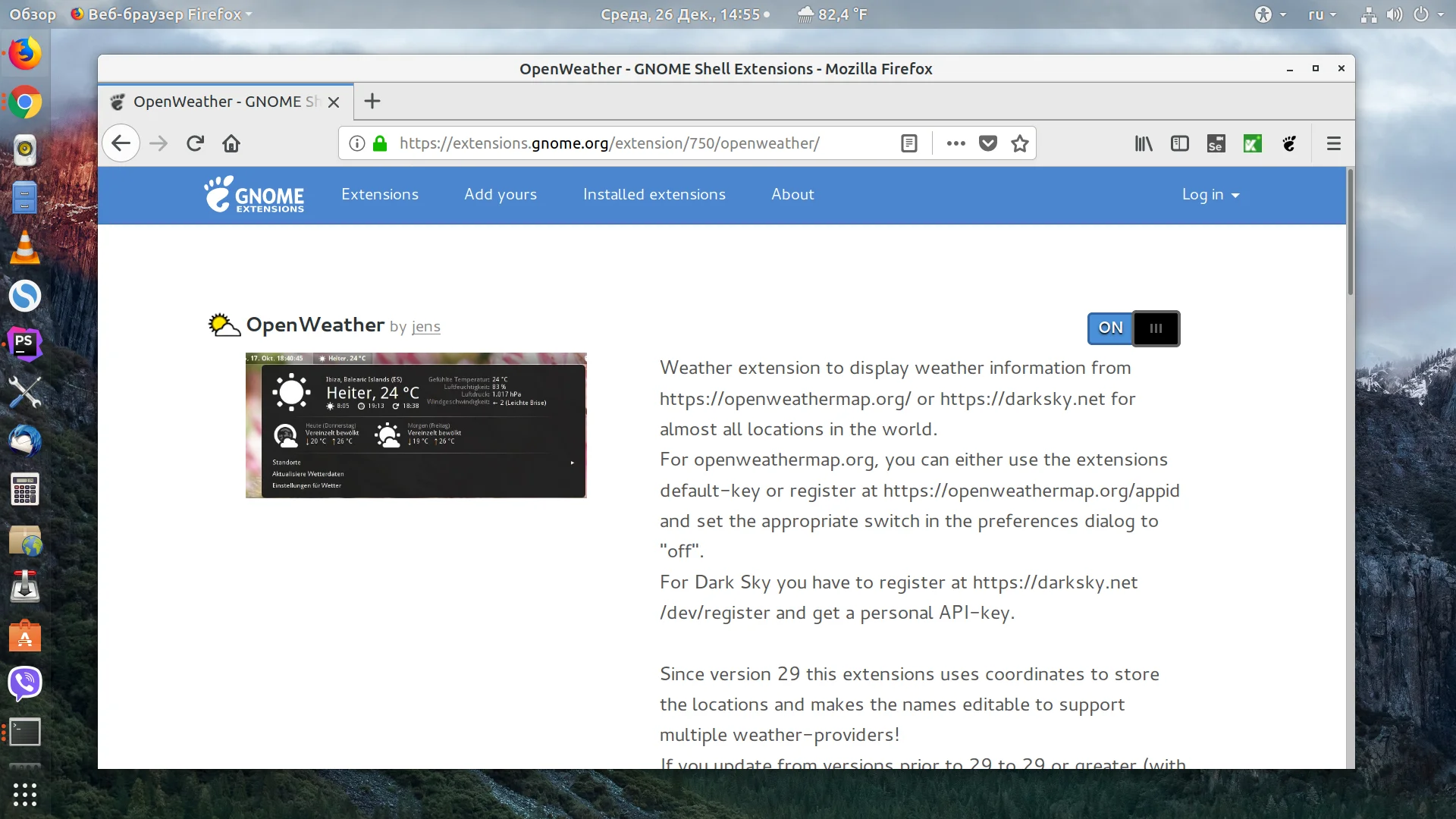Раскройте всю мощь GNOME: Как устанавливать расширения и делать рабочий стол идеальным
Ваш рабочий стол в Linux может быть куда более функциональным и удобным, чем вы думаете. Разработчики GNOME стремятся к минимализму, но что, если вам не хватает привычных кнопок или нужна одна маленькая, но очень полезная функция? Ответ прост — расширения GNOME Shell.
Это целая вселенная инструментов, созданная энтузиастами. С их помощью вы кардинально преобразите свою среду: добавите новые панели, измените меню, ускорите доступ к приложениям или, например, заблокируете автоматический уход компьютера в сон одной кнопкой.
Мы покажем вам два проверенных способа установки. Первый — молниеносный, прямо из браузера. Второй — надежный, на случай, если автоматика подведет. Вы научитесь управлять всем арсеналом установленных дополнений из удобной графической утилиты.
Хватит мириться с ограничениями. Превратите стандартный GNOME в мощную, персонализированную рабочую среду, которая будет подстраиваться именно под ваши задачи. Готовы сделать первый шаг? Читайте полную статью, и ваш рабочий стол уже никогда не будет прежним.
Несмотря на то, что разработчики в погоне за простотой окружения Gnome отказались от большого количества настроек, благодаря энтузиастам, существует множество расширений, которые позволяют восполнить этот недостаток. С помощью расширений вы можете изменить практически все во внешнем виде вашего окружения.
В этой статье мы разберем как выполняется установка расширений Gnome Shell в Ubuntu. Данная статья ориентирована в первую очередь на Ubuntu, но приведенные здесь советы также будут работать и в других дистрибутивах.
Содержание статьи
- Где брать расширения?
- Установка расширений Gnome через сайт
- Как установить расширение Gnome вручную
- Выводы
Где брать расширения?
Все доступные расширения для Gnome расположены на сайте extensions.gnome.org.
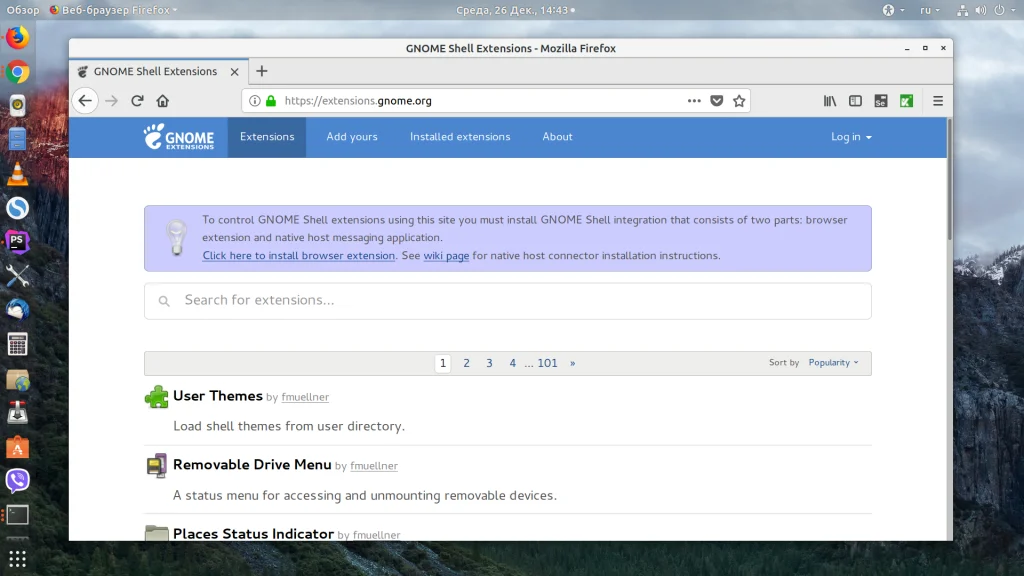
Здесь можно отсортировать расширения по популярности, загрузками, дате добавления, а также фильтровать по поддерживаемой версии оболочки Gnome. Вы можете искать расширения и на других интернет-ресурсах, но этот считается официальным.
Установка расширений Gnome через сайт
Расширения можно устанавливать двумя способами. Автоматически с веб-сайта или вручную, скачав архив расширения. Сначала рассмотрим автоматический вариант. Для установки расширений с сайта необходимо установить chrome-gnome-shell и расширение для браузера.
Для установки пакета выполните:
sudo apt install chrome-gnome-shell
Затем нужно установить расширение для вашего браузера. Обычно, когда вы открываете сайт расширений Gnome, то на странице вам предлагают скачать расширение для вашего браузера. Поддерживаются Chrome, Firefox и Opera.
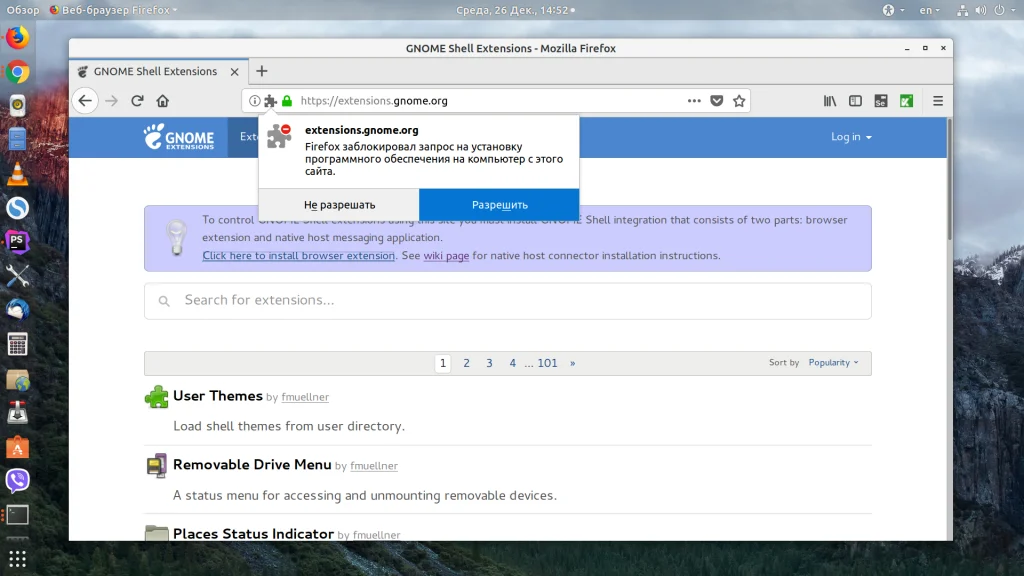
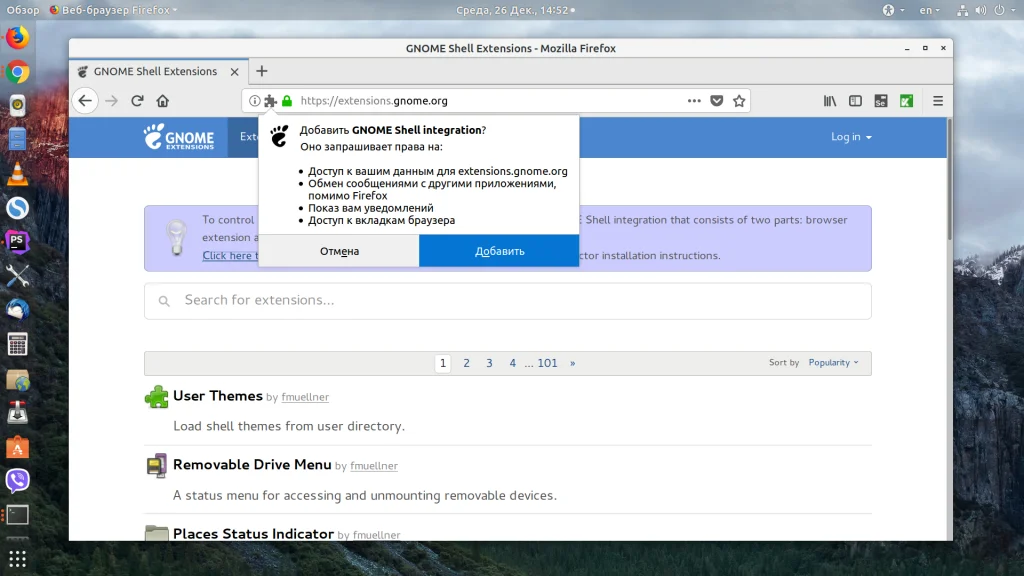
После установки расширения для браузера нужно перезапустить браузер и перезайти в систему если вы устанавливали пакет chrome-gnome-shell. После этого на странице каждого расширения появится вот такая кнопка, с помощью которой можно будет установить, включить, отключить или удалить расширение:
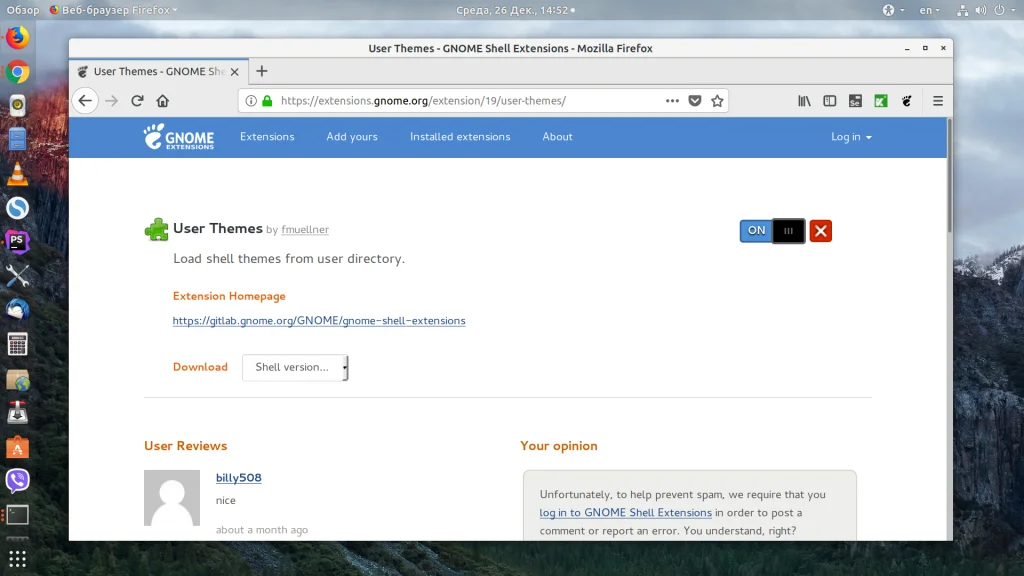
Для установки просто переключите выключатель в положение On:
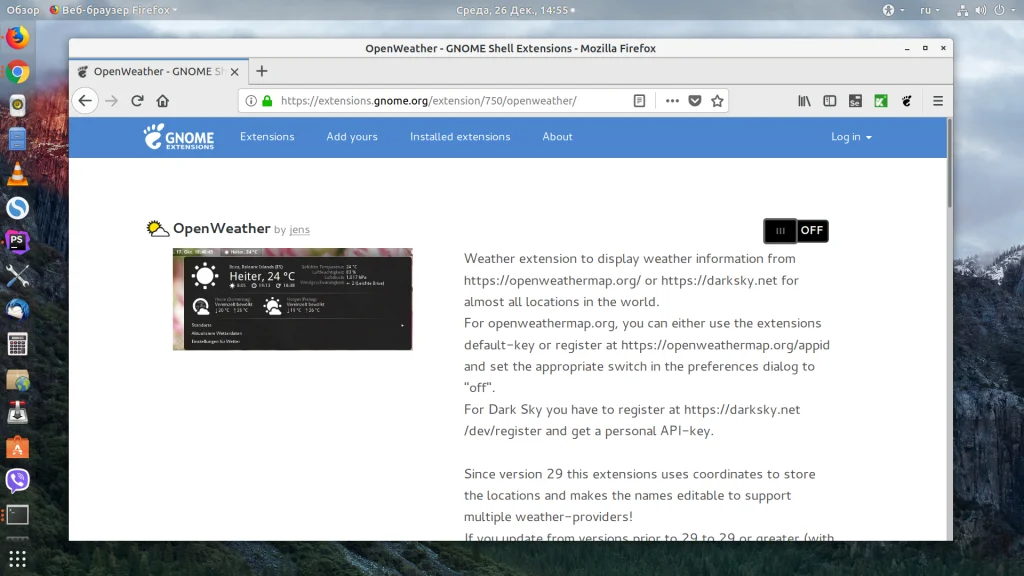
Затем согласитесь на установку:

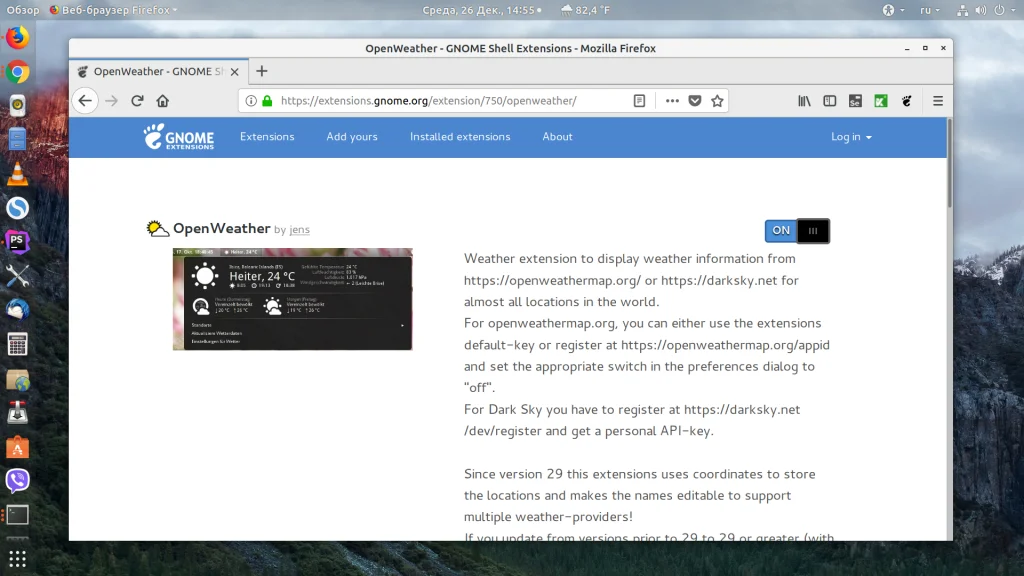
На вкладке Installed Extensions можно увидеть все установленные вами расширения:
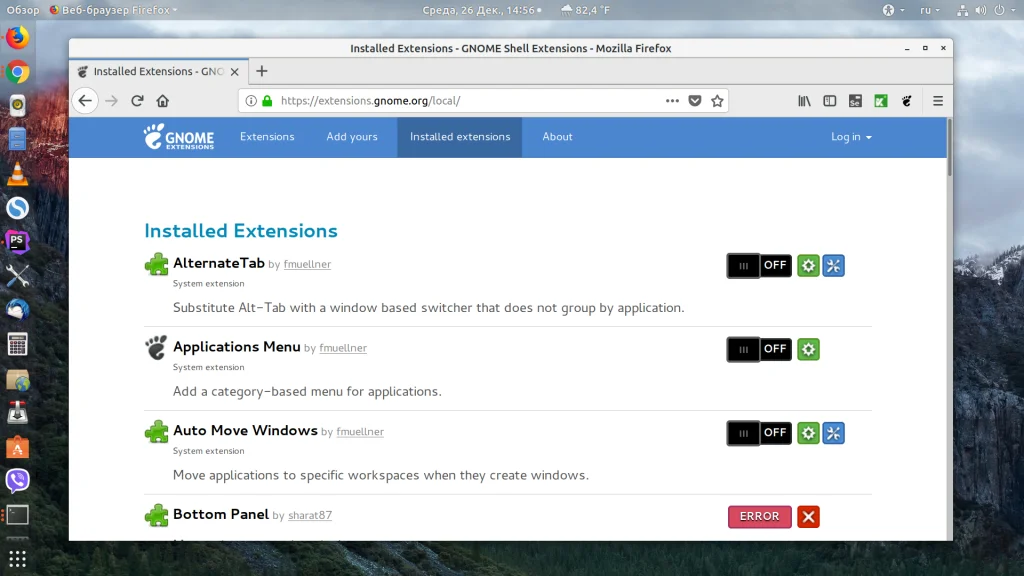
Также посмотреть список установленных расширений и управлять ими можно с помощью утилиты gnome-tweak-tool:
sudo apt install gnome-tweak-tool
Здесь установленные расширения приведены на вкладке Расширения:
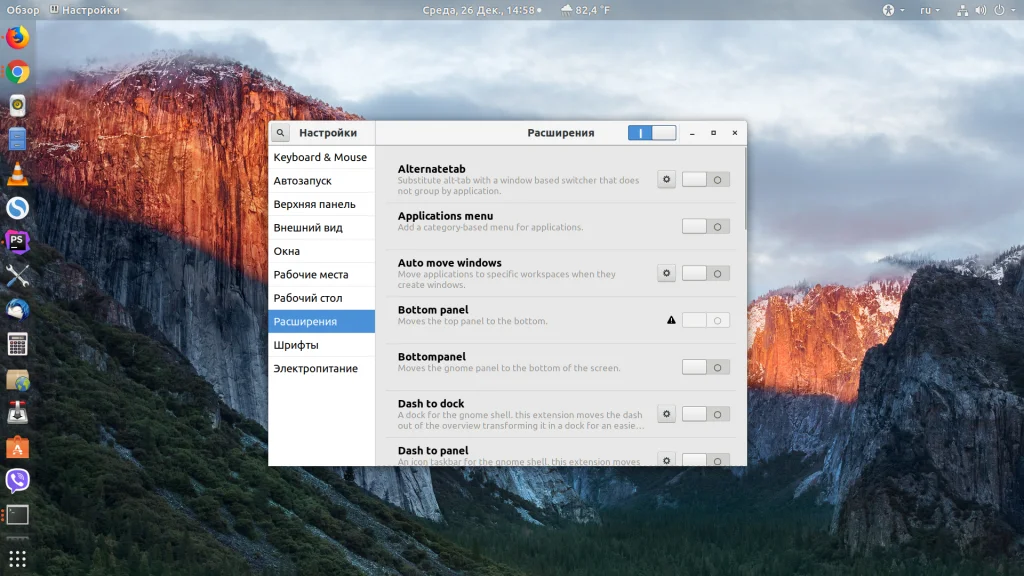
Как установить расширение Gnome вручную
Если у вас не получается установить расширение через браузер, то ничего страшного, можно все сделать вручную. Сначала смотрим какая у вас версия Gnome:
gnome-shell --version
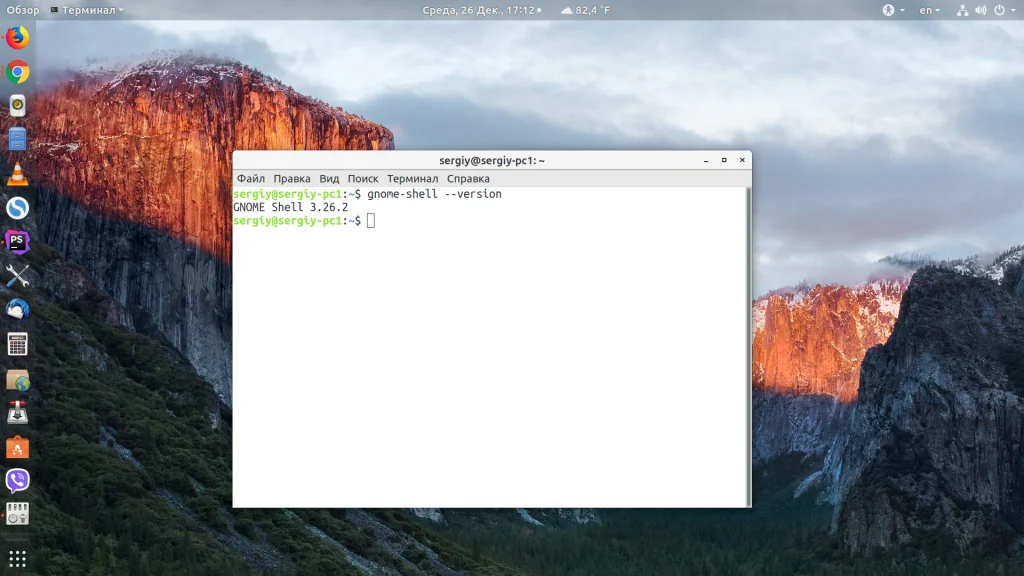
Затем на странице нужного расширения выберите вашу версию Gnome и версию расширения в пункте Download. После этого автоматически начнется загрузка архива:
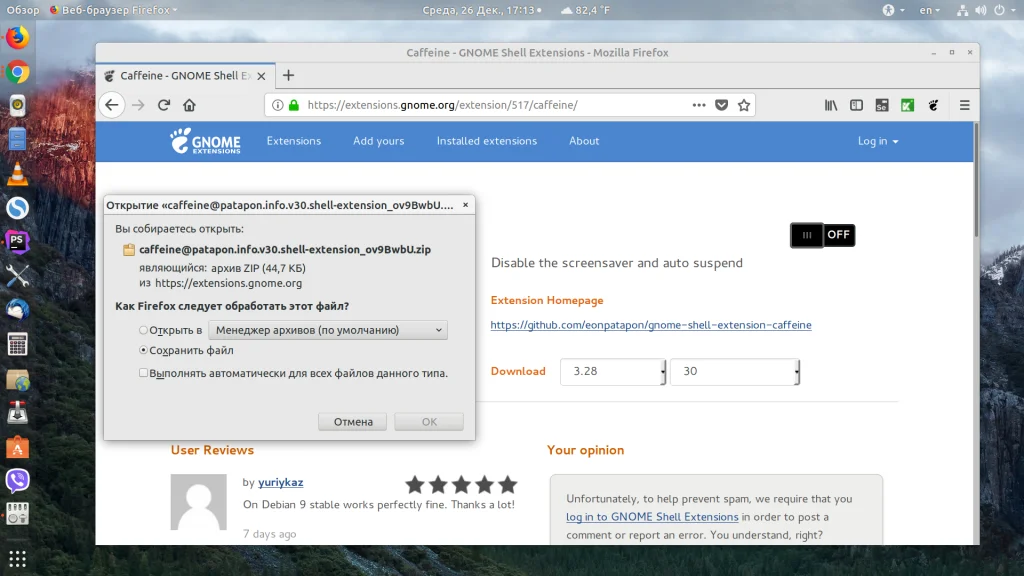
Далее, нужно узнать UUID только что скачанного расширения:
unzip -c ~/Загрузки/caffeine@patapon.info.v30.shell-extension_ov9BwbU.zip metadata.json | grep uuid | cut -d " -f4
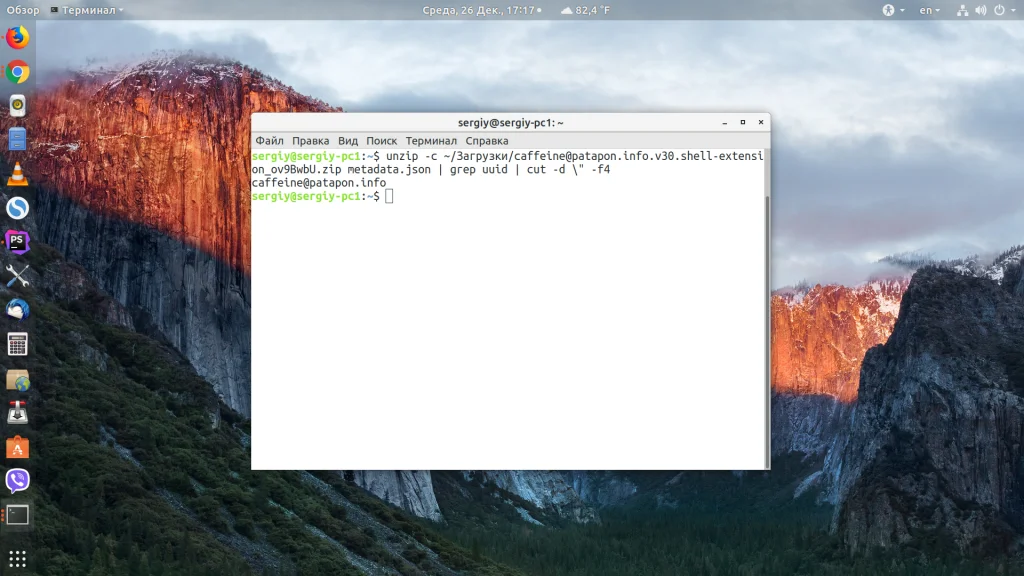
У расширения Caffeine - это caffeine@patapon.info. Создаем папку для этого расширения в нашей домашней папке. Имя папки - полученный ранее UUID:
mkdir -p ~/.local/share/gnome-shell/extensions/caffeine@patapon.info
Осталось только распаковать наше расширение в эту папку:
unzip -q ~/Загрузки/caffeine@patapon.info.v30.shell-extension_ov9BwbU.zip -d extension
cp -r extension/* ~/.local/share/gnome-shell/extensions/caffeine@patapon.info/
Затем осталось активировать расширение командой:
gnome-shell-extension-tool -e caffeine@patapon.info
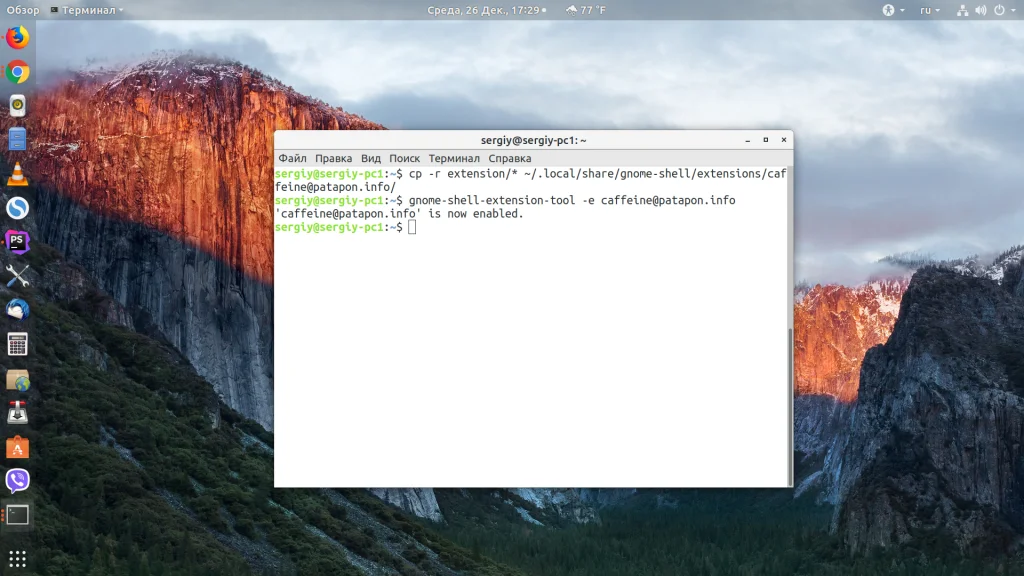
В отличие от варианта с браузером, здесь все немного сложнее, чтобы расширение заработало нам необходимо перезапустить оболочку Gnome Shell.
Выводы
В этой небольшой статье мы рассмотрели, как выполняется установка расширений Gnome в Ubuntu и других дистрибутивах. Если у вас остались вопросы, спрашивайте в комментариях!